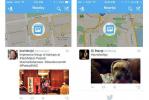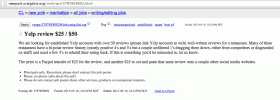Ak ste unavení z odporúčaní informačných kanálov Instagramu a radšej by ste to videli príspevky vašich priateľov zoradené chronologicky, vlastne to môžete urobiť teraz. Existuje však niekoľko upozornení, ako to urobiť:
Obsah
- Ako zobraziť príspevky IG chronologicky pomocou nasledujúceho informačného kanála
- Ako zobraziť príspevky na IG chronologicky pomocou kanála Obľúbené
- Svoj IG informačný kanál môžete triediť a filtrovať iba v mobilnej aplikácii. Webová verzia pre stolné počítače túto funkciu v súčasnosti neponúka.
- Spôsob, akým Instagram triedi váš informačný kanál tak, aby zobrazoval najnovšie príspevky, nie je trvalým riešením. Zoradené zobrazenia sú samostatné informačné kanály, do ktorých môžete prejsť, no ani jeden z nich nemožno nastaviť ako predvolený. Takže vždy uvidíte hlavný informačný kanál Instagramu (odporúčania algoritmov a všetko) ako prvý.
Napriek tomu vám stále môžeme ukázať, ako prejsť na tieto prispôsobiteľnejšie informačné kanály, aby ste sa mohli posúvať voľne prostredníctvom viacerých príspevkov na IG, ktoré chcete vidieť, a zoraďte ich spôsobom, ktorý bude dávať väčší zmysel vám. Tu je postup, ako zobraziť príspevky chronologicky na Instagrame.
Odporúčané videá
Jednoduché
5 minút
Účet na Instagrame
Mobilná aplikácia Instagram
Ako zobraziť príspevky IG chronologicky pomocou nasledujúceho informačného kanála
Mobilná aplikácia Instagram vám umožní zobrazovať príspevky vo vašom informačnom kanáli chronologicky prostredníctvom jedného z dvoch zobrazení: Sledovanie a Obľúbené. V tejto sekcii vám ukážeme, ako pomocou nasledujúceho informačného kanála najskôr zobraziť najnovšie príspevky na IG.
Poznámka: Nasledujúci informačný kanál nezoraďuje váš informačný kanál IG trvalo chronologicky. Je to len samostatná obrazovka v rámci mobilnej aplikácie Instagram, ktorá vám umožňuje dočasne a chronologicky zobrazovať príspevky. Váš hlavný informačný kanál s obvyklým algoritmom Instagramu stále existuje a je stále predvoleným zobrazením. Môžete prejsť na nasledujúci informačný kanál, ale nemôžete ho nastaviť ako predvolené zobrazenie.
Krok 1: Otvorte aplikáciu Instagram na svojom mobilnom zariadení.
Krok 2: Vyberte Instagram v ľavom hornom rohu obrazovky.

Súvisiace
- 10 veľkých spôsobov, ako Threads je úplne odlišný od Twitteru
- Ako nastaviť váš Facebook Feed tak, aby zobrazoval najnovšie príspevky
- Meta ma už overila na ovplyvnenie volieb — tak prečo musím platiť za začiarknutie?
Krok 3: V zobrazenej rozbaľovacej ponuke vyberte možnosť Sledovanie.
Potom budete presmerovaní na Sledovanie obrazovka podávania. Na tejto obrazovke uvidíte iba príspevky z účtov IG, ktoré sledujete, a tieto príspevky budú zoradené od najnovších v hornej časti so staršími príspevkami nadol.
Ak sa chcete vrátiť do hlavného informačného kanála, vyberte položku Šípka späť v ľavom hornom rohu.

Ako zobraziť príspevky na IG chronologicky pomocou kanála Obľúbené
Najnovšie príspevky si tiež môžete pozrieť najskôr na IG prostredníctvom kanála Obľúbené. Nastavenie tohto informačného kanála vyžaduje niekoľko ďalších krokov, ale umožňuje vám vybrať konkrétne účty, ktoré chcete vidieť, a chronologicky zoradí príspevky z týchto účtov. Takže namiesto toho, aby ste videli chronologicky zoradené príspevky z každého účtu, ktorý sledujete, môžete použiť informačný kanál Obľúbené na zobrazenie iba 50 vašich obľúbených účtov.
Pamätajte: Informačný kanál Obľúbené nie je trvalou opravou odporúčaní hlavných kanálov Instagramu. Zatiaľ čo príspevky z vášho informačného kanála Obľúbené môžu mať vyššie hodnotenie vo vašom hlavnom informačnom kanáli, takže ich môžete vidieť ako prvé, hlavný informačný kanál je stále vaším predvoleným informačným kanálom. A hlavný zdroj bude stále založený na algoritme IG a je nepravdepodobné, že bude chronologický. Ak chcete chronologicky zobraziť príspevky zo svojich obľúbených účtov, musíte navštíviť informačný kanál Obľúbené.
V tejto sekcii vám ukážeme, ako prejsť na svoj informačný kanál Obľúbené na Instagrame a ako ho nastaviť.
Krok 1: Otvorte aplikáciu Instagram na svojom mobilnom zariadení.
Krok 2: Vyberte Instagram v ľavom hornom rohu obrazovky. Potom vyberte Obľúbené z rozbaľovacej ponuky, ktorá sa zobrazí.
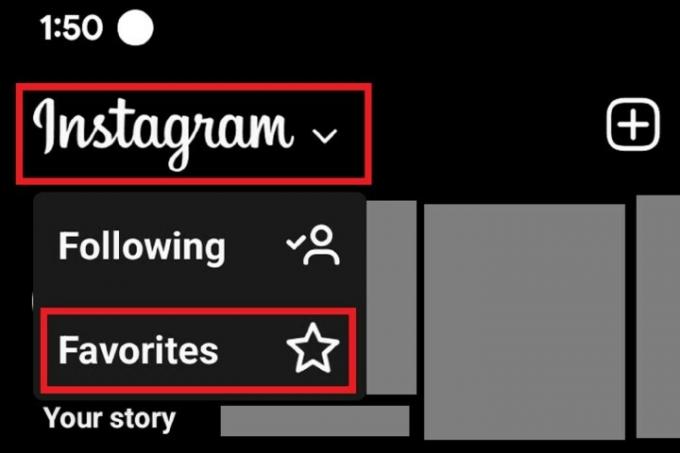
Krok 3: Na obrazovke kanála Obľúbené vyberte Pridať obľúbené.

Krok 4: Na ďalšej obrazovke vám Instagram ponúkne množstvo navrhovaných obľúbených položiek, ktoré musíte potvrdiť alebo odstrániť.
Ak chcete jeden z nich odstrániť, vyberte Odstrániť. Ak ich chcete potvrdiť (pridať ich do kanála Obľúbené), vyberte modrú Potvrďte obľúbené tlačidlo v spodnej časti obrazovky.
Pri ďalšom otvorení aplikácie Instagram v telefóne vyberte Instagram > Obľúbené. Mali by ste vidieť informačný kanál Obľúbené, ktorý obsahuje chronologicky zoradené všetky príspevky z vašich potvrdených obľúbených účtov.

Odporúčania redaktorov
- Ako sa overiť na vláknach Instagramu
- Vlákna Instagramu: čo potrebujete vedieť a ako sa zaregistrovať
- Ako deaktivovať svoj účet na Instagrame (alebo ho odstrániť)
- Generálny riaditeľ TikTok sa stretne s Kongresom vo štvrtok. Tu je návod, ako sa pozerať
- Ako spustiť bezplatnú kontrolu pozadia
Zlepšite svoj životný štýlDigitálne trendy pomáhajú čitateľom mať prehľad o rýchlo sa rozvíjajúcom svete technológií so všetkými najnovšími správami, zábavnými recenziami produktov, užitočnými úvodníkmi a jedinečnými ukážkami.